Distiller est une application peu connue qui appartient à la suite logicielle d’Acrobat et qui permet de convertir des fichiers PostScript en PDF. Il y a environ deux décennies, Adobe® Acrobat® Distiller était le seul moyen existant pour créer des documents PDF. Quelques années après sa sortie initiale, Distiller est devenu disponible en tant que pilote d'imprimante, ce qui a permis aux utilisateurs de convertir différents fichiers au format PDF via la fonction d'impression. Même aujourd'hui, toutes les conversions effectuées via une autre application (telle que Word et PowerPoint) utilisent le module de Distiller. Les documents sont d'abord convertis au format PostScript avant d'être convertis au format PDF.
Une meilleure alternative d’Acrobat Distiller à un prix inférieur
Il existe de nombreuses applications (en dehors de la famille Adobe) qui vous permettent de convertir des fichiers PostScript ainsi que d'autres types de fichiers au format PDF. La plupart d' entre eux sont souvent moins chers et plus faciles à utiliser que Distiller ou que les autres solutions d’Adobe. L’une des meilleures alternatives est Wondershare PDFelement . PDFelement vous permettra non seulement de convertir vos fichiers PostScript en PDF mais aussi de convertir plus d'une douzaine de formats de fichiers différents au format PDF via une interface simple et conviviale. En plus, cette application vous permet de convertir différents types de fichiers (incluant les formats Word, Excel, PowerPoint, eBooks, pages HTML et images) au format PDF via la même plate-forme.
De plus, comme les documents peuvent être convertis par lots, les utilisateurs pourront gagner un temps très précieux lors de la conversion de leurs documents et il est aussi possible de convertir certaines pages spécifiques de vos documents au lieu d’avoir à convertir l’intégralité de ces derniers.
En plus de la conversion, PDFelement dispose d’un certain nombre d'autres fonctionnalités très pratiques. C’est un lecteur et un éditeur PDF complet qui vous permettra d’éditer du texte, vérifier l’orthographe et d'ajuster la police ou les paragraphes de votre documents. Il dispose également d’un plug-in OCR qui vous permettra de manipuler vos documents scannés.
- Pour les utilisateurs professionnels, PDFelement peut être utilisé pour organiser des fichiers PDF avec des en-têtes, des bas de page, des numérotations Bates, des mots de passe, des liens hypertexte, des signets, des filigranes ainsi que d'autres éléments utiles afin de rendre des documents plus professionnels. Il permet également aux utilisateurs d'extraire des données par lots, de reconnaître des champs de formulaires à remplir, d'ajouter des commentaires, des marques, des tampons, des formes, etc., puis de les partager via un cloud.
- Les utilisateurs peuvent également manipuler leurs fichiers PDF via différents outils. Ils peuvent diviser, extraire et fusionner des pages PDF, ce qui peut être utile lors de la création d'un nouveau fichier PDF à partir de différents fichiers ou lorsqu’il est nécessaire de réduire la taille de documents volumineux.
- Le meilleur dans tout cela, c’est que PDFelement est l'un des outils PDF les moins chers du marché et qu’il est disponible sans aucuns frais d'abonnement, ce qui en fait une option très rentable tant pour les particuliers que pour les entreprises.
Comment utiliser Distiller
Présentation d’Adobe Acrobat Distiller :
Distiller n'est plus disponible en téléchargement individuel depuis Adobe. Ses fonctions ont été principalement intégrées à PDF Writer et les utilisateurs peuvent créer des fichiers PDF en téléchargeant et en installant simplement PDF Writer sur leurs ordinateurs. Pour créer des fichiers PDF, les utilisateurs peuvent simplement ouvrir les options de document (avec la plupart des logiciels comme Word, Excel, PowerPoint et la plupart des navigateurs Web), accéder à la section d'impression et sélectionner « PDF Writer » comme imprimante. Cela fonctionnera également avec n’importe quel fichier PostScript ouvert via une application tierce.
Si vous avez une copie indépendante de Distiller, vous pouvez l'utiliser pour convertir vos fichiers PostScript en PDF en quelques étapes simples.
- Tout d'abord, enregistrez le fichier sur lequel vous travaillez avec l'extension .ps. Lancez ensuite Distiller. Allez dans « Fichier > Ouvrir », puis sélectionnez votre fichier .ps afin de l’ouvrir. Pour modifier les options de conversion, allez dans « Distiller > Options de travail » et modifiez les paramètres de compression/résolution du fichier de sortie.
- Une fois que vous êtes satisfait avec vos paramètres, cliquez sur « Enregistrer » afin que Distiller convertisse votre fichier PostScript en un fichier PDF de haute qualité.
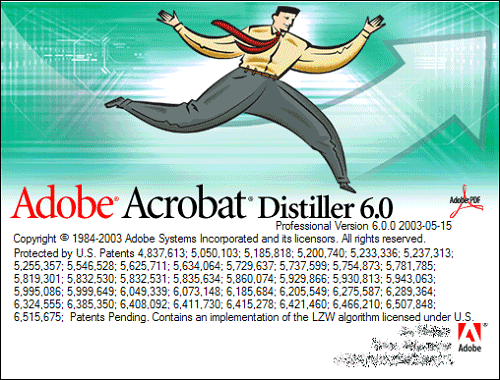
Problèmes courants avec Adobe® Acrobat® Distiller
Distiller est un programme génial si vous avez seulement besoin de convertir des fichiers PostScript en PDF à partir d'une seule plate-forme. Cependant, il existe seulement quelques plates-formes logicielles qui prennent en charge l'extension .ps (qui représente les fichiers PostScript), ce qui peut vous limiter. De plus, Distiller n’est pas très simple à prendre en main et de nombreux utilisateurs ne connaîtront pas les paramètres adéquats afin de produire des fichiers PDF de haute qualité.
Les programmes de création et de conversion PDF fonctionneront aussi bien, cependant, ils vous fourniront de nombreuses options supplémentaires autre que la conversion de fichiers PostScript. En plus, les utilisateurs qui souhaitent convertir des fichiers PostScript devront normalement acheter la version complète d’Adobe® Acrobat® Professional, qui coûte normalement 14,99 $ par mois, ce qui est assez cher, surtout pour les utilisateurs qui travaillent très peu avec le format PostScript. Dans ce cas, vous pouvez trouver les meilleures alternatives d’Adobe® Acrobat® en allant ici.
VOIR AUSSI
-
- 1. Top 10 des éditeurs de PDF gratuits
- 2. Supprimer les mots de passe de vos PDF
- 3. Insérer un PDF dans un document Word
- 4. Convertir un fichier PDF en formulaire à remplir
- 5. Le meilleur logiciel pour supprimer les filigranes des PDF
- 6. Convertir un document PDF en URL
- 7. Convertir des PDF en Word sur Mac gratuitement
- 8. Les 10 meilleures imprimantes PDF gratuites
- 9. Top 10 des éditeurs PDF pour Mac à ne pas manquer
- 10. Numériser plusieurs pages de PDF
 100% sécurité garantie
100% sécurité garantie



